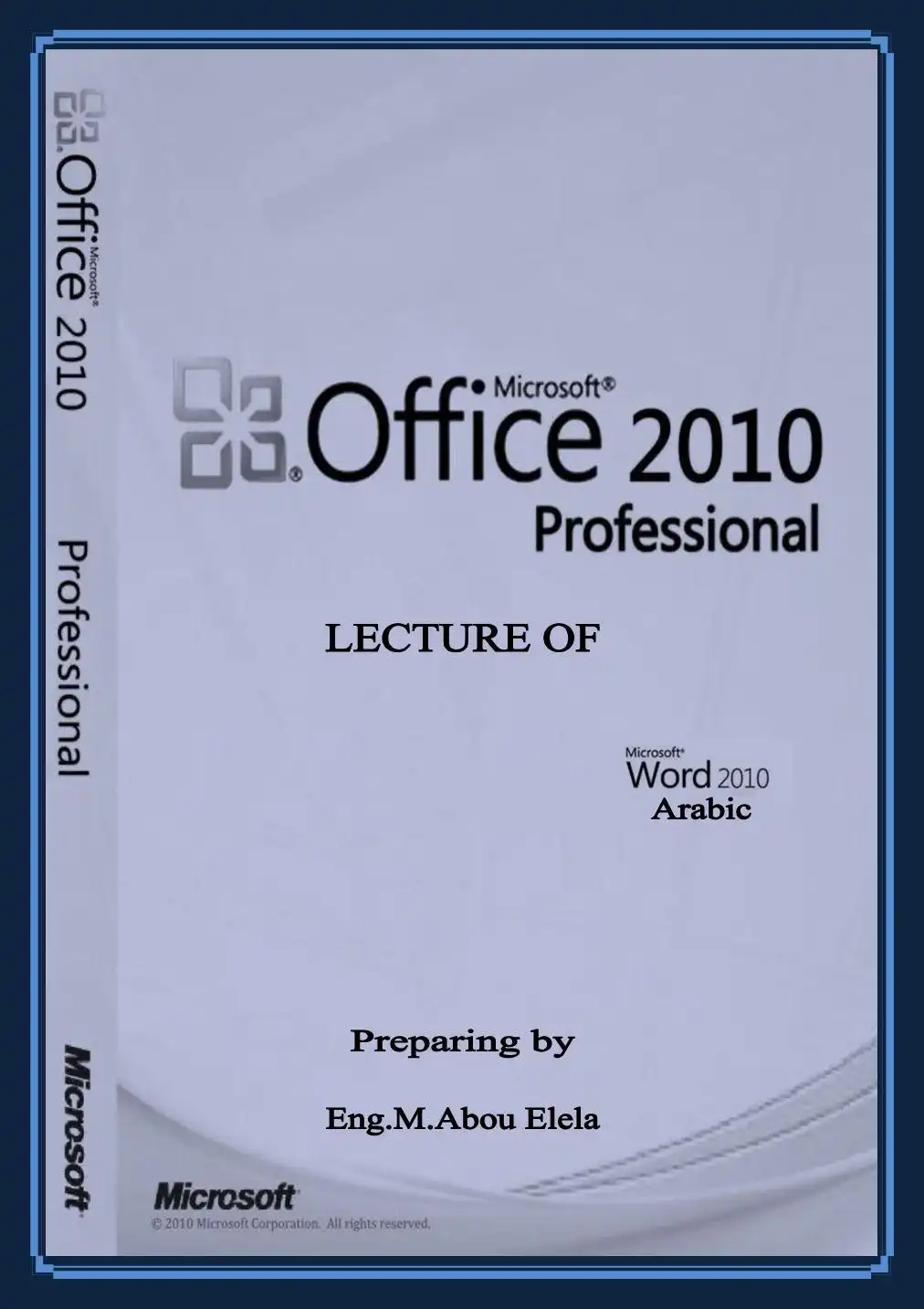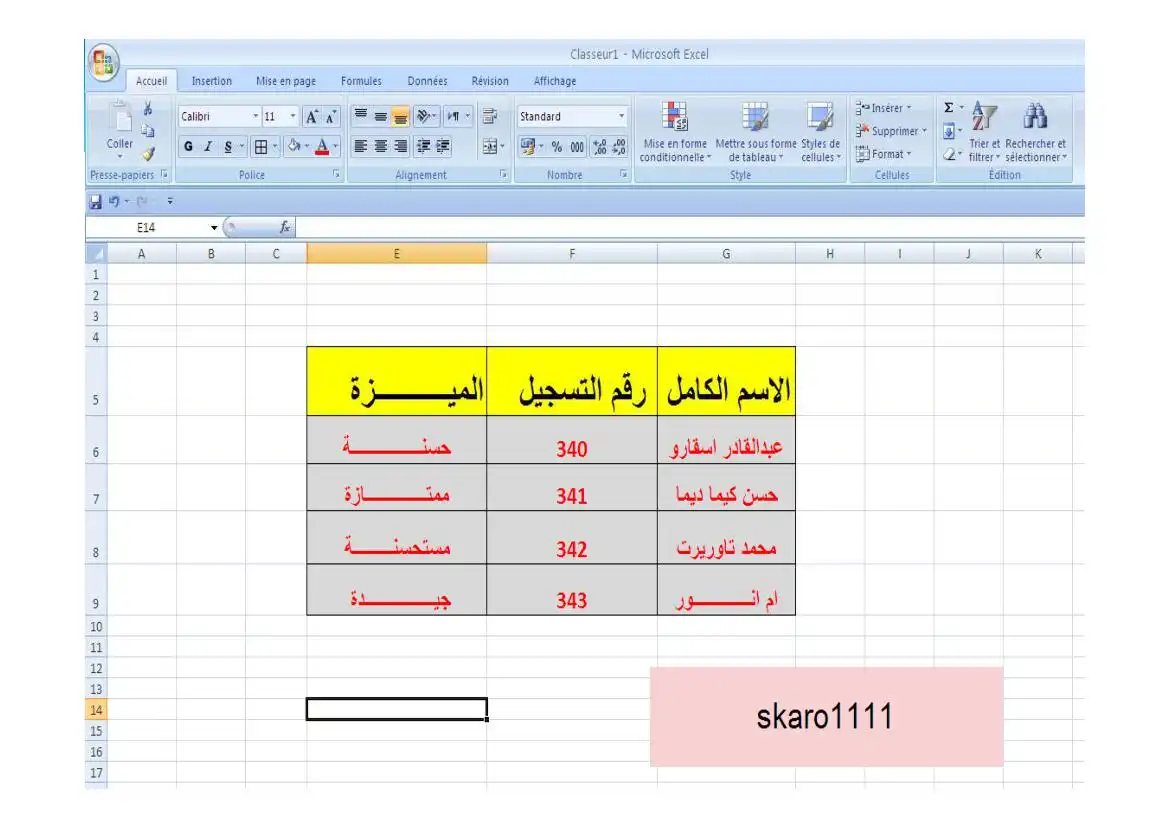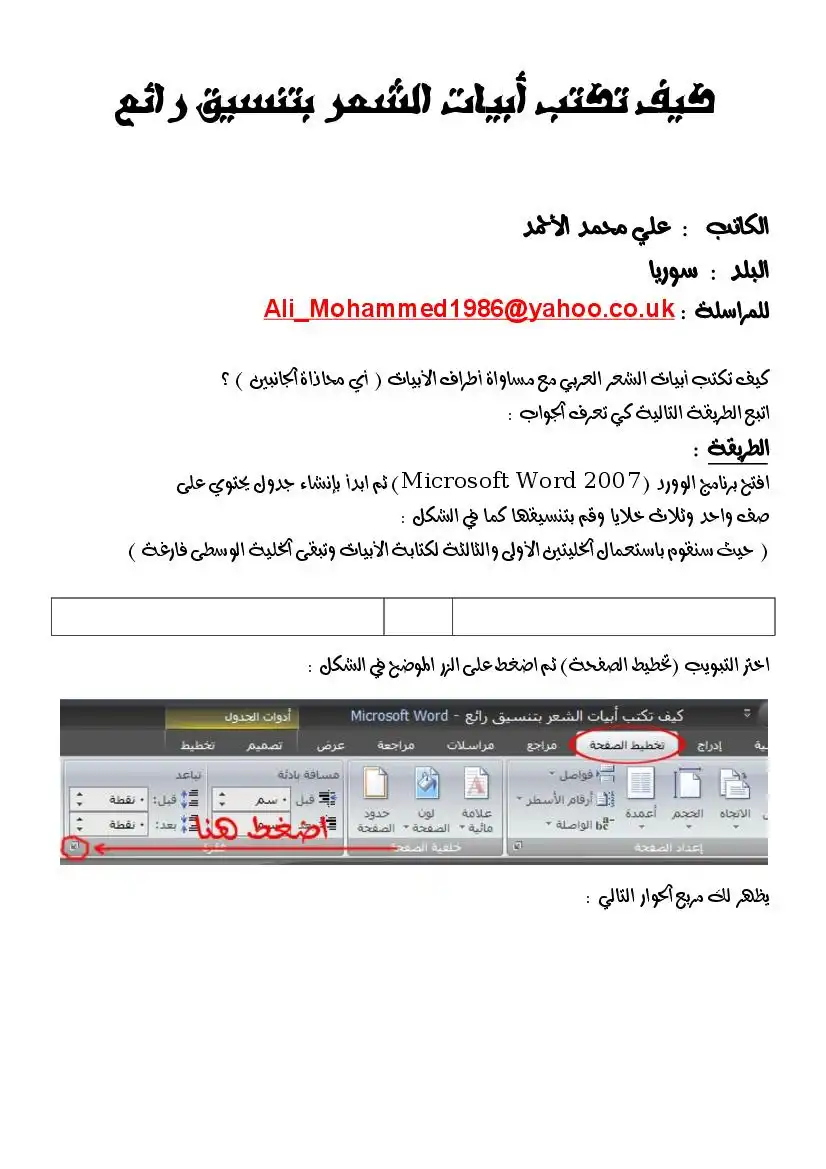«مطاطانقا عتتسمافه .7
استخدامك واحتياجاتك للأوامر وسهولة الوصول اليها
ه100 تدعق تنوه .8
ببرنامج 2010 17070 يمكننا من تخصيص مكرناه
الادوات الموجودة فى شريط العنوان والتعديل بينها مما يسهل الوصول للأوامر
المستخدمة يكثره و يساعد على سهولة كتابة النصوص والتعامل معها
بعلا
سه وهو يوجد في أعلى نافذة البرنامج و يوجد به
القع 1 ( زد الإغلاق - زر التصغير والتكبير للنافذة - زر وضع الشاشة في شريط المهام )
2 يوجدبه في المنتصف اسم البرنامج و يليه اسم الملف المعروف به عند الفتج
3 يجدبها مجازا بعض الازار الأخرى مثل زر حفظ الملف وزر التراجع عن الكتابة وزر تكرار الكتابة.
ي تم التراجع عنها كما بمكن التعديل بها بالزيادة والنقص حسب استخدامنا لنا وذلك بالوقوف على العلامة
سال الموضحة بالشكل لتظهر لنا القائمة ونختار منها ما نريد إظهاره في شريط العنوان او من خلال 0008035 كما
ا سبق ووضحنا أو من خلال العلامة الموضحة بالشكل
أملام ماسو
قارع ممح معاتضبع عمارط
Microsoft Word 2010
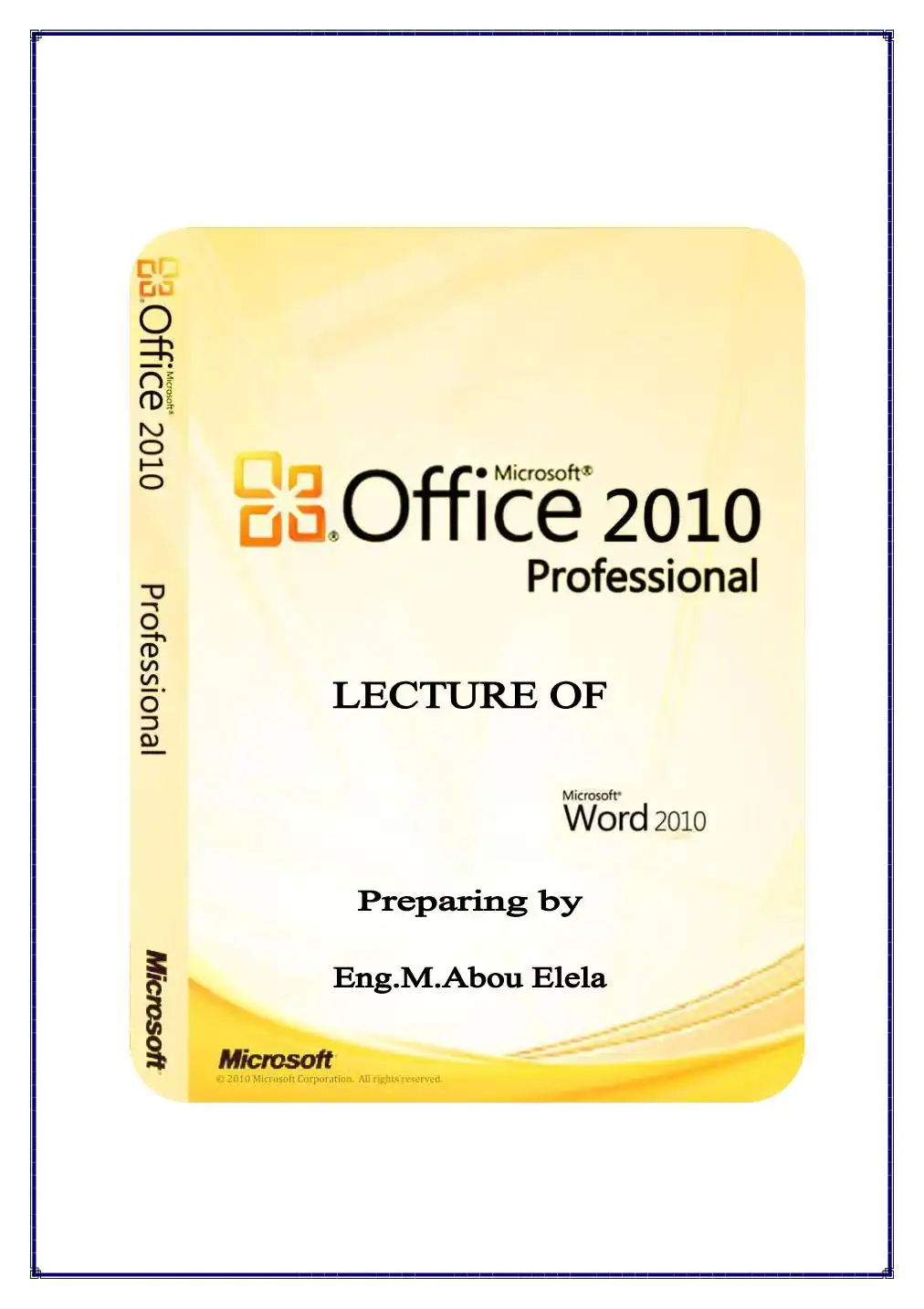
عدد المشاهدات :
205
القسم :
كتب علوم الحاسب
التصنيف الاول :
البرامج المكتبية
التصنيف الثاني :
كتب مايكروسوفت أوفيس Microsoft Office
التصنيف الثالث :
كتب وورد Word
الوصف
كتاب شرح لبرنامج مايكروسوفت وورد 2010 باللغة العربية والواجهة باللغة الانجليزية لمن يتعامل مع الواجهة الانجليزية
ونجد أن شريط التبويب هذا مرتبط ارتباطا كاملا بشريط المجموعات ( :138 ه00) ومن البديهي أن تختلف المجموعات عند اختيار تبويب أخر من شريط التبويب
كما يوجد به زر © ماع11 وهو للمساعدة و التوضيج للمستخدم لبعض مكونات البرنامج ويوجد ايضا علامة ' والتي تتمكن من خلالها اظهار او اخفاء المجموعات
كما يمكن تغيير مكونات شريط التبويب من خلال القائمة 0006015 كما سبق ووضحنا ومن التبوييات الدراجة للبرنامج والتى سوف نتعرف عليها لاحقا
طه ل توره1 عنية .4
وقد علمنا أن شريط المجموعات هذا قد يتغي مسمى شريط التبويب ( 158 180 ) ومنها وبعض المجموعات الأخرى التي تظهر حسب طبيعة العمل على المستند
والتي سوف يتم سردها لاحقا وشرح جميع مكناتهاً
اد عو ٠“ فب متمتةتريينية ©
فرشاة توحيد التنسيق :081046 10:86 ( فلو أردنا توحيد خط كل الفقرات ب الا
.ة ما فيتم تحديد هذه الفقرة المختارة والمنسقة من قبل
الفرشاة و الذهاب إلى الفقرات المراد تنسيقها مثل سابقتها وتحديدهم فيتم تنسيقهم جميعا في آن واحد )
على زر الحافظة كما بالشكل تظهر لنا قائمة بها جميع التطبيقات التي جرت على النصوص التي تم التعامل معها
كما يوجد به زر © ماع11 وهو للمساعدة و التوضيج للمستخدم لبعض مكونات البرنامج ويوجد ايضا علامة ' والتي تتمكن من خلالها اظهار او اخفاء المجموعات
كما يمكن تغيير مكونات شريط التبويب من خلال القائمة 0006015 كما سبق ووضحنا ومن التبوييات الدراجة للبرنامج والتى سوف نتعرف عليها لاحقا
طه ل توره1 عنية .4
وقد علمنا أن شريط المجموعات هذا قد يتغي مسمى شريط التبويب ( 158 180 ) ومنها وبعض المجموعات الأخرى التي تظهر حسب طبيعة العمل على المستند
والتي سوف يتم سردها لاحقا وشرح جميع مكناتهاً
اد عو ٠“ فب متمتةتريينية ©
فرشاة توحيد التنسيق :081046 10:86 ( فلو أردنا توحيد خط كل الفقرات ب الا
.ة ما فيتم تحديد هذه الفقرة المختارة والمنسقة من قبل
الفرشاة و الذهاب إلى الفقرات المراد تنسيقها مثل سابقتها وتحديدهم فيتم تنسيقهم جميعا في آن واحد )
على زر الحافظة كما بالشكل تظهر لنا قائمة بها جميع التطبيقات التي جرت على النصوص التي تم التعامل معها
مجموعة خط ويتم التعامل من خلالها مع الخطوط من حيث
2. تطبيق التنسيقات على شكل الخط من جعله سميك 15 أو مائل 1 أو تحته خط لآ أو يتوسطه خط
3. تغيير لونه أو لون خلفيته
5 تكبير أو تصغير الخط حسب التنسيق المطاوب
6.تغيير حالة الأحرف الكبيرة والصغيرة
7. مسج التنسيق كاملا للفقرة المستخدمة ووضعها في التنسيق العادي
نر + 12 - رومع غلا 105
وعند النقر على زر الخط يظهر مربع حوار الخط ومنة يمكن التحكم في الخط وتطبيق كل ما سبق وأيضا يمكن التحكم في مسافات التباعد بين الأحرف في الفقرة الواحدة
٠ه مجموعة الفقرة
بعض الإضافات لتنسيق اى فقرة وآيتم ذلك عَن طريق
خلفية وراء النص أو الفقرة
9. رسم جدول و تحديد أركان الجداول أو إخفاء اركانة
0. _فرز النص حسب الأحرف الأبجدية فرز تصاعدي أو تنازلي
1. إظهار رموز الفقراتت أو التن
التتسيقات على الفقرات من حيث المسافة البادئة وتباعد الفقرات و فواصل الصفحات
مسد عوط .3
عاد ع ع ب تاودود سم لمحتا عرد اد اج 17
2. تطبيق التنسيقات على شكل الخط من جعله سميك 15 أو مائل 1 أو تحته خط لآ أو يتوسطه خط
3. تغيير لونه أو لون خلفيته
5 تكبير أو تصغير الخط حسب التنسيق المطاوب
6.تغيير حالة الأحرف الكبيرة والصغيرة
7. مسج التنسيق كاملا للفقرة المستخدمة ووضعها في التنسيق العادي
نر + 12 - رومع غلا 105
وعند النقر على زر الخط يظهر مربع حوار الخط ومنة يمكن التحكم في الخط وتطبيق كل ما سبق وأيضا يمكن التحكم في مسافات التباعد بين الأحرف في الفقرة الواحدة
٠ه مجموعة الفقرة
بعض الإضافات لتنسيق اى فقرة وآيتم ذلك عَن طريق
خلفية وراء النص أو الفقرة
9. رسم جدول و تحديد أركان الجداول أو إخفاء اركانة
0. _فرز النص حسب الأحرف الأبجدية فرز تصاعدي أو تنازلي
1. إظهار رموز الفقراتت أو التن
التتسيقات على الفقرات من حيث المسافة البادئة وتباعد الفقرات و فواصل الصفحات
مسد عوط .3
عاد ع ع ب تاودود سم لمحتا عرد اد اج 17
يمكنك من خلالها اختيار أنماط جاهزة للخطوط وهى
1 نمط خط عادى
2. نمط بلا تباعد
3. نمط عنوان
4. أنماط أخرى يمكن الوصل إليها بالضغط على المكان الموضح بالشكل 2
5 تغيير الأنماط ومنها يمكن الاختيار من بين مجموعة أنماطو أشكال وألوان د سس
خطوط متعددة ومختلفة تيح تعدد التنسيق بين الفقرات وإخراج المستند اع
بسهولة
مسد 5.151
هى المجموعة الخاصة بتحرير المستند ويمكنمن خلا ل هذه المجمروعة - دم قف
1- البحث عن كلمة أو جملة خلال المسنتد 1108| بقاوع مزه
امع ] ع زور
3- تحديد ومنها يمكن أجراء تحديد لاى جزء في المستند لإجراء اى عملية مطلوبة علية 1م5616
ويمكن الاختيار بين
1 تحديد الكل سه
2. تحديد الكائنات و اي
3. تحديد النص ذي التنسيق المشابه 8 3
1 نمط خط عادى
2. نمط بلا تباعد
3. نمط عنوان
4. أنماط أخرى يمكن الوصل إليها بالضغط على المكان الموضح بالشكل 2
5 تغيير الأنماط ومنها يمكن الاختيار من بين مجموعة أنماطو أشكال وألوان د سس
خطوط متعددة ومختلفة تيح تعدد التنسيق بين الفقرات وإخراج المستند اع
بسهولة
مسد 5.151
هى المجموعة الخاصة بتحرير المستند ويمكنمن خلا ل هذه المجمروعة - دم قف
1- البحث عن كلمة أو جملة خلال المسنتد 1108| بقاوع مزه
امع ] ع زور
3- تحديد ومنها يمكن أجراء تحديد لاى جزء في المستند لإجراء اى عملية مطلوبة علية 1م5616
ويمكن الاختيار بين
1 تحديد الكل سه
2. تحديد الكائنات و اي
3. تحديد النص ذي التنسيق المشابه 8 3
فور ممللساوع. ل 0106 اتففافلا 0018 184 لسداسسها
1 ار تر ماد
مجموعة صفحات والتي يمكن من خلالها إدراج
1- صفحة غلاف (عع» ©©001) وهى تيج إدراج صفحة غلاف كاملة التنسيق بمجرد الضغط عليها يتم إدراجها 3 ١ اها
كصفحة بداية في المستند فقط يمكن تعديل أو كتابة البيانات فيها ووم مياق لي
المستند 7
3 فصل الصفحات 086010 عييهر) وهو عمل بداية الصفحة الجديدة من المرقع الحلي مل سمه سابع
مخعادة مو عم ذا ممصي مح وا
مجموعة جدول ويمكن من خلال هذه المجموعة إنشاء وإدراج و التحكم في الجداول بسهولة
ويسر ويتم ذلك بعدة طرق منها
ل 1 تتحديد عدد الصفوف والأعمدة للجدول المراد اضافتة من خلال مربعات جدول الموجودة
ب وبذلك يتم رسمهم تلقائيا في منطقة الكتابة ويمكنك اختيار إلى 10 أعمدة و 8 صفوف
151316 2- عن طريق إدراج جدول ( ع1ا8) 105:4 ) ويمكنك من هذه الطريقة اختيار عدد الصفوف
عا120 ور والأعمدة المطلوبة و أيضا يمكنك اختيار أسلوب الاحتواء التلقائي لكى تتوسط المعلومات الموجودة بالجدول الخلية
1 0 ا الموضوعة بها
عتمم اي 8
معاطمر ا ل[ 9
1 ار تر ماد
مجموعة صفحات والتي يمكن من خلالها إدراج
1- صفحة غلاف (عع» ©©001) وهى تيج إدراج صفحة غلاف كاملة التنسيق بمجرد الضغط عليها يتم إدراجها 3 ١ اها
كصفحة بداية في المستند فقط يمكن تعديل أو كتابة البيانات فيها ووم مياق لي
المستند 7
3 فصل الصفحات 086010 عييهر) وهو عمل بداية الصفحة الجديدة من المرقع الحلي مل سمه سابع
مخعادة مو عم ذا ممصي مح وا
مجموعة جدول ويمكن من خلال هذه المجموعة إنشاء وإدراج و التحكم في الجداول بسهولة
ويسر ويتم ذلك بعدة طرق منها
ل 1 تتحديد عدد الصفوف والأعمدة للجدول المراد اضافتة من خلال مربعات جدول الموجودة
ب وبذلك يتم رسمهم تلقائيا في منطقة الكتابة ويمكنك اختيار إلى 10 أعمدة و 8 صفوف
151316 2- عن طريق إدراج جدول ( ع1ا8) 105:4 ) ويمكنك من هذه الطريقة اختيار عدد الصفوف
عا120 ور والأعمدة المطلوبة و أيضا يمكنك اختيار أسلوب الاحتواء التلقائي لكى تتوسط المعلومات الموجودة بالجدول الخلية
1 0 ا الموضوعة بها
عتمم اي 8
معاطمر ا ل[ 9
3-عن طريق رسم جدول ( ©1801 0083 فيتحول شكل مؤشر الفارة إلى شكل قلم وذلك لاستعماله في رسم
جدول في منطقة الكتابة
4-تحويل النص المحدد إلى جدول (©2801 26410 000781 )_وذلك بتقسيم النص إلى أعمدة عند كل
فاصل أو نقطة أو اى حرف أو علامة نريد أن يتم الفصل عندها
5جدول بيانات ,1:15:01 ويمكن من خلاله إدراج جداول من برنامج .1132:0171 إلى منطقة الكتابة
6-الجداول السريعة ( 100165 00106 )و تمكن من اختيار مجموعة من التنسيقات الجاهزة والتي يمكن
تطبيقها مباشرة على الجداول
مجموعة رسومات توضيحية وتتكون هذه المجموعة من
1-صورة ©0200 ويمكن من خلالها إدراج صورة من ملف إلى صفحة العمل
2-قصاصة فنية (4:ش (فا©) ويمكن من خلالها إدراج كل من القصاصات فنية و
الرسومات والأفلام والصور الفوتوغرافية ويتم الاستعانة بها لتبسيط معلومة معينة أو
كمظهر جمالي في المستند
3-أشكال (©مهط5) يمكن من خلالها إدراج مجموعة من الأشكل المعدة مسبقا في البرنامج
مثل خطوط الرسم و أشكال الأسهم والمخططات الانسيابية ووسائل الشرح والنجوم والشعارات ويمكن
يعتبر رسم .501076 هو تمثيل مرئي للمعلومات والأفكار الخاصة بك يمكنك إنشاء "رسومات 6ع5:0
+" عن طريق الاختيار من بين عدة تخطيطات مختلفة للاتصل بالرسائل الخاصة بك أو الأفكار بشكل
سريع وسهل وفعل عندما تقوم بإنشاء "رسم 88141" فأنت مطالب باختيار نوع مثل معالجة أو
اتسلسل هرمي أو دائري أو علاقة نوع
مشابه لفئة خاصة "بالرسم 50086864" ويحتوي كل نوع عدة تخطيطات مختلفة.
ولام مارم
لل باسنا
او ني © حا © 0 <> لها نع ما ايه
تو عاتم تت 2/2/5 0127© © لع
صفق عمد كماد
جدول في منطقة الكتابة
4-تحويل النص المحدد إلى جدول (©2801 26410 000781 )_وذلك بتقسيم النص إلى أعمدة عند كل
فاصل أو نقطة أو اى حرف أو علامة نريد أن يتم الفصل عندها
5جدول بيانات ,1:15:01 ويمكن من خلاله إدراج جداول من برنامج .1132:0171 إلى منطقة الكتابة
6-الجداول السريعة ( 100165 00106 )و تمكن من اختيار مجموعة من التنسيقات الجاهزة والتي يمكن
تطبيقها مباشرة على الجداول
مجموعة رسومات توضيحية وتتكون هذه المجموعة من
1-صورة ©0200 ويمكن من خلالها إدراج صورة من ملف إلى صفحة العمل
2-قصاصة فنية (4:ش (فا©) ويمكن من خلالها إدراج كل من القصاصات فنية و
الرسومات والأفلام والصور الفوتوغرافية ويتم الاستعانة بها لتبسيط معلومة معينة أو
كمظهر جمالي في المستند
3-أشكال (©مهط5) يمكن من خلالها إدراج مجموعة من الأشكل المعدة مسبقا في البرنامج
مثل خطوط الرسم و أشكال الأسهم والمخططات الانسيابية ووسائل الشرح والنجوم والشعارات ويمكن
يعتبر رسم .501076 هو تمثيل مرئي للمعلومات والأفكار الخاصة بك يمكنك إنشاء "رسومات 6ع5:0
+" عن طريق الاختيار من بين عدة تخطيطات مختلفة للاتصل بالرسائل الخاصة بك أو الأفكار بشكل
سريع وسهل وفعل عندما تقوم بإنشاء "رسم 88141" فأنت مطالب باختيار نوع مثل معالجة أو
اتسلسل هرمي أو دائري أو علاقة نوع
مشابه لفئة خاصة "بالرسم 50086864" ويحتوي كل نوع عدة تخطيطات مختلفة.
ولام مارم
لل باسنا
او ني © حا © 0 <> لها نع ما ايه
تو عاتم تت 2/2/5 0127© © لع
صفق عمد كماد
المخططات السطحية
مسد لصا
له. ارتباط تشبي
ويمكن من خلاله إنشاء ارتباط تشعبي مخصص بمستند أو ملف أو صفحة ويب ولعمل ذلك يتم تحديد النص أو الصورة النين
ص تشعبي 8 متنك أيضاً آلنقر بزر الفارة الأيمن فوق النص أو الصورة ثم انقر فوق ارتباط تشعبي على القائمة
-للارتباط بملف موجود أو صفحة ويب مجع رول م1
تل | نيوان ميرى ميس امار قال خا
قر فوق تلميح 0 0 ساس
المرغوب إذا لم تقم بتعيين تلميح يستخدم 11080 مسار الملف أو
2-إنشاء ارتباط تشعبي برسالة بريد إلكتروني ا
بريد لكتروني في القائمة عناوين البريد اللكتروني المستدمة كرا 0 المرضوع. اكتبا موضوع رسلة البري تيدر 7
3-إنشاء ارتباط تشعبي بموقع في المستند الحالي أو صفحة ويب الحالية
للارتباط بموقع موجود في مستند أو صفحة ويب قمت ب في 17010؛ يجب وضع علامة على موقع الإرتباط التشعبي أو وجهته ثم إضافة ارتباط إليه ووضع علامة
على موقع الارتباط التشعبي يمكنك وضع علامة على موقع الارتباط التشعبي باستخدام إما إشارة مرجعية أو نمط عنوان
8 إدراج إشارة مرجعية
حدد النص أو العنصر الذي تريد تعيين إشارة مرجعية له. أ؛ تريد إدراج ة مرجعية ثم انقر فرق إشارة مرجعية أسفل اسم الإشارة المرجعية. اكتب اسماً
يجب أن تبداً أسماء الإشارات المرجعية بحرف ويمكن ن أرقاماً. لايمكنك تضمين مسافات في أسماء الإشارات المرجعية
مسد لصا
له. ارتباط تشبي
ويمكن من خلاله إنشاء ارتباط تشعبي مخصص بمستند أو ملف أو صفحة ويب ولعمل ذلك يتم تحديد النص أو الصورة النين
ص تشعبي 8 متنك أيضاً آلنقر بزر الفارة الأيمن فوق النص أو الصورة ثم انقر فوق ارتباط تشعبي على القائمة
-للارتباط بملف موجود أو صفحة ويب مجع رول م1
تل | نيوان ميرى ميس امار قال خا
قر فوق تلميح 0 0 ساس
المرغوب إذا لم تقم بتعيين تلميح يستخدم 11080 مسار الملف أو
2-إنشاء ارتباط تشعبي برسالة بريد إلكتروني ا
بريد لكتروني في القائمة عناوين البريد اللكتروني المستدمة كرا 0 المرضوع. اكتبا موضوع رسلة البري تيدر 7
3-إنشاء ارتباط تشعبي بموقع في المستند الحالي أو صفحة ويب الحالية
للارتباط بموقع موجود في مستند أو صفحة ويب قمت ب في 17010؛ يجب وضع علامة على موقع الإرتباط التشعبي أو وجهته ثم إضافة ارتباط إليه ووضع علامة
على موقع الارتباط التشعبي يمكنك وضع علامة على موقع الارتباط التشعبي باستخدام إما إشارة مرجعية أو نمط عنوان
8 إدراج إشارة مرجعية
حدد النص أو العنصر الذي تريد تعيين إشارة مرجعية له. أ؛ تريد إدراج ة مرجعية ثم انقر فرق إشارة مرجعية أسفل اسم الإشارة المرجعية. اكتب اسماً
يجب أن تبداً أسماء الإشارات المرجعية بحرف ويمكن ن أرقاماً. لايمكنك تضمين مسافات في أسماء الإشارات المرجعية
1. إنشاء ارتباط تشعبي بموقع معين في مستند أو صفحة ويب أخرى
للارتباط بموقع موجود في مستند أ صفحة ويب قمت بإنشائها في 170708؛ يجب وضع علامة على موقع الارتباط التشعبي أو وجهته ثم إضافة ارتباطإليه وضع علامة
على موقع الارتباط التشعبي قم بإدراج إشارة مرجعية في صفحة ويب أو الملف الوجهة افتح الملف الذي تريد إنشاء الارتباط منه؛ وحدد النص أو الكائن الذي ترغب
ا ال مير ضمن ارتباط ب انقر فوق ملف موجود أو صفحة ويبٍ موجودة
فوق إشارة مرجعية؛ وحدد الإشارة المرجعية المطلوبة؛ ثم انقر
المستند يمكنك إدراج نص أو رسومات أو تغييرها في رؤوس وتذبيلات الصفحات فيمكنك عميم ادمع مومعط
1. إدراج نفس رأس وتذييل الصفحة في كل المستند.
في علامة التبويب إدراج في المجموعة رأس وتثييل الصفخة
انقر فوق رأس الصفحة أو تنييل الصفحة
©. _ اختيار تصميم رأس أو تذييل الصفحة الذي تريد يتم إدراج رأس أو تذييل الصفحة على كل
صفحة من المستند
0 _ يمكنك تنسيق النص في رأس أو تنييل الصفحة عن طريق تحديد النص واستخدام خيارات
التنسيق الموجودة ضمن شريط الأدوات المصغر.
إدراج نص أو رسومات في رأس أو تذييل الصفحة وحفظها إلى المعرض
في علامة التبويب إدراج؛ في المجموعة رأس وتئييل الصقحة. انقر فوق رأس الصفحة أو تثييل
انقر فوق تحرير رأس أو تحرير تذييل قم بإدراج نص أو رسومات لحفظ رأس أو تفييل الصفحة التي
ثم انقر فوق حفظ التحديد كرأس جديد أو حفظ التحديد كتذييل جديد.
للارتباط بموقع موجود في مستند أ صفحة ويب قمت بإنشائها في 170708؛ يجب وضع علامة على موقع الارتباط التشعبي أو وجهته ثم إضافة ارتباطإليه وضع علامة
على موقع الارتباط التشعبي قم بإدراج إشارة مرجعية في صفحة ويب أو الملف الوجهة افتح الملف الذي تريد إنشاء الارتباط منه؛ وحدد النص أو الكائن الذي ترغب
ا ال مير ضمن ارتباط ب انقر فوق ملف موجود أو صفحة ويبٍ موجودة
فوق إشارة مرجعية؛ وحدد الإشارة المرجعية المطلوبة؛ ثم انقر
المستند يمكنك إدراج نص أو رسومات أو تغييرها في رؤوس وتذبيلات الصفحات فيمكنك عميم ادمع مومعط
1. إدراج نفس رأس وتذييل الصفحة في كل المستند.
في علامة التبويب إدراج في المجموعة رأس وتثييل الصفخة
انقر فوق رأس الصفحة أو تنييل الصفحة
©. _ اختيار تصميم رأس أو تذييل الصفحة الذي تريد يتم إدراج رأس أو تذييل الصفحة على كل
صفحة من المستند
0 _ يمكنك تنسيق النص في رأس أو تنييل الصفحة عن طريق تحديد النص واستخدام خيارات
التنسيق الموجودة ضمن شريط الأدوات المصغر.
إدراج نص أو رسومات في رأس أو تذييل الصفحة وحفظها إلى المعرض
في علامة التبويب إدراج؛ في المجموعة رأس وتئييل الصقحة. انقر فوق رأس الصفحة أو تثييل
انقر فوق تحرير رأس أو تحرير تذييل قم بإدراج نص أو رسومات لحفظ رأس أو تفييل الصفحة التي
ثم انقر فوق حفظ التحديد كرأس جديد أو حفظ التحديد كتذييل جديد.
موده ماوع
انقر فوق تصميم رأس أو تذييل الصفحة من المعرض فيتغير تصميم رأس أو تفييل الصفحة للمستند بأكمله. مها لمر
ممتاقوم اع
جم طاهن)! ودع م01
2. رقم الصفحة اس ال
الصفحة. يمكنك تغيير تنسيق أرقام الصفحات أو الخط أو الحجم الخاص بها.
#تغيير تنسيق ترقيم الصفحة. مثل 1 ف أو أ
. انقر نقراً مزدوجاً فوق رأس أو تذييل إحدى صفحات المستند لتظهر لنا أدوات رؤوس الصفحات وتثييلاتها ومن
تصميم يتبع الاتي
3. انقر فوق رقم الصفحة
4. ثم انقر فوق تنسيق أرقام الصفحات.
5 في المربع تنسيق الأرقام ٠ انقر فوق نمط الترقيّ ثم انقر فرق مؤافق.
ه تغيير خط أرقام الصفحات وحجمها
.انقر نقراً مزدوجاً فوق رأس إحدى صفحات المستند أو أو هوامشها وحدد رقم الصفحة
2. ضمن شريط الأدوات المصغر الذ: فرق رقم الصفحة المحدد. قم بأي مما يلي
ه. _لتغيير الخط انقر فوق اسم الخط في المريع |< ادانة.
5 لتكبير حجم الخط أو تصغيره؛ مما يلي:
©. . لتكبير النص. انقر فوق تكبير الخط أو اضغط <+1141+5111171.
لتصغير النص: انقر فوق تقليص الخطأ و اضغط > +01161+5111171
في المجموعة رأس وتذييل الصفحة. انقر فوق رقم الصفحة.
فوق تنسيق أرقام الصفحات.
4 في المريع بدء الترقيم ب أدخل رقماً.
اله أرقام الصفحات
. في علامة التبويب إدراج. في المجموعة رأس وتذييل الصفحة. انقر فوق رقم الصفحة
فوق إزالة أرقام الصفحات.
انقر فوق تصميم رأس أو تذييل الصفحة من المعرض فيتغير تصميم رأس أو تفييل الصفحة للمستند بأكمله. مها لمر
ممتاقوم اع
جم طاهن)! ودع م01
2. رقم الصفحة اس ال
الصفحة. يمكنك تغيير تنسيق أرقام الصفحات أو الخط أو الحجم الخاص بها.
#تغيير تنسيق ترقيم الصفحة. مثل 1 ف أو أ
. انقر نقراً مزدوجاً فوق رأس أو تذييل إحدى صفحات المستند لتظهر لنا أدوات رؤوس الصفحات وتثييلاتها ومن
تصميم يتبع الاتي
3. انقر فوق رقم الصفحة
4. ثم انقر فوق تنسيق أرقام الصفحات.
5 في المربع تنسيق الأرقام ٠ انقر فوق نمط الترقيّ ثم انقر فرق مؤافق.
ه تغيير خط أرقام الصفحات وحجمها
.انقر نقراً مزدوجاً فوق رأس إحدى صفحات المستند أو أو هوامشها وحدد رقم الصفحة
2. ضمن شريط الأدوات المصغر الذ: فرق رقم الصفحة المحدد. قم بأي مما يلي
ه. _لتغيير الخط انقر فوق اسم الخط في المريع |< ادانة.
5 لتكبير حجم الخط أو تصغيره؛ مما يلي:
©. . لتكبير النص. انقر فوق تكبير الخط أو اضغط <+1141+5111171.
لتصغير النص: انقر فوق تقليص الخطأ و اضغط > +01161+5111171
في المجموعة رأس وتذييل الصفحة. انقر فوق رقم الصفحة.
فوق تنسيق أرقام الصفحات.
4 في المريع بدء الترقيم ب أدخل رقماً.
اله أرقام الصفحات
. في علامة التبويب إدراج. في المجموعة رأس وتذييل الصفحة. انقر فوق رقم الصفحة
فوق إزالة أرقام الصفحات.
كتابات مشابهة
شرح قوائم الوورد
يهدف الكتاب الى تعريف القارئ بقوائم الوورد واهم الاوامر فيها
شرح word 2007
الكتاب يتحدث عن برنامج word 2007 باسلوب بسيط معزز بالصور التوضيحية.
2010 Word
نسخة جديدة وملقحة من شرح البرنامج الشهير مايكروسوفت وورد 2010 الشرح كامل باللغة العربية للواجهة العربية للبرنامج
لإحتراف الكتابة على لوحة المفاتيح
كيفية التعامل مع لوحة المفاتيح وأهم الأختصارات الخاصة ببرنامج Word لتعلم سرعة الكتابة وسرعة تنفيذ الأوامر .
درس كيفية الربط بين الوورد و الايكسيل
درس كيفية الربط بين الوورد و الايكسيل
كيف تكتب أبيات الشعر بتنسيق رائع
كتابة أبيات الشعر بتنسيق جميل